Přemýšleli jste někdy, kde se váš obrázek podařilo publikovat na internetu? Které webové stránky mají váš profil? Snadný způsob, jak to zjistit, je pomocí vyhledávačů vyhledávat tváře.
V průběhu let jich bylo mnoho, ale bohužel mnoho z nich je nyní zaniklých. Nemít strach; stále máte k dispozici spoustu zdrojů pro zpětné vyhledávání obrázků pomocí vaší profilové fotografie.
Google Face Search
Jedním z míst, kde lze provést zpětné vyhledávání obrázků na obličejích, jsou Obrázky Google . Je to nejdéle fungující nástroj pro zpětné vyhledávání obrázků a nic nenasvědčuje tomu, že by měl brzy přestat fungovat, na rozdíl od většiny ostatních služeb vyhledávání obličejů.
Na hlavní stránce Obrázků Google stačí vybrat ikonu fotoaparátu ve vyhledávacím poli, vybrat kartu Nahrát obrázek a poté vybrat možnost Vybrat soubor a nahrát svůj profilový obrázek. Google vyhledá na webu dvě skupiny výsledků.
První sadou výsledků jsou obrázky online, které vypadají podobně jako ty vaše. Uvidíte spoustu dalších lidí, které Google považuje za podobné. Tohle je vlastně trochu surrealistické. Také mi přišlo zajímavé, že výsledky obrázků nejsou „odpovídající“ obrázky (kde web zveřejnil váš obrázek), ale pouze „podobné“ obrázky lidí, kteří vypadají jako vy.
Na druhou stranu jsou výsledky vyhledávání odkazy na webové stránky, které hostují váš obrázek, který jste nahráli. Tyto výsledky jsou rozsáhlé a přesné.
Yandex
Pokud nežijete v Rusku, je pravděpodobné, že jste o Yandexu nikdy neslyšeli . Je to vlastně jeden z nejpopulárnějších vyhledávačů v Rusku. V podstatě je to ruská odpověď na Google.
Proč byste jej měli používat? Protože rozpoznávání obličejů ve skutečnosti umí lépe než samotný Google, alespoň pokud jde o výsledky obrázků.
Proces je podobný jako u Google. Vyberete ikonu fotoaparátu vedle vyhledávacího pole. Poté klikněte na Vybrat soubor . To vám umožní nahrát váš profilový obrázek. Jakmile to uděláte, zobrazí se výsledky obrázků i adres URL, velmi podobné výsledkům vyhledávání obličejů Google.
Zjistíte, že Yandex ve skutečnosti umí lépe najít vaše obrázky, nejen obrázky lidí, kteří vypadají velmi podobně jako vy. Pod tím uvidíte seznamy adres URL. Kupodivu se také zdálo, že výsledky adres URL Yandex byly také aktuálnější než výsledky vyhledávání Google.
TinEye
TinEye je zpětný vyhledávač, který funguje skvěle pro vyhledávání obličejů. Chcete-li nahrát obrázek, vyberte ikonu šipky nahoru nalevo od vyhledávacího pole. Nahrajte svůj profilový obrázek a zobrazí se seznam výsledků zobrazujících webové stránky, které na své stránce obsahují daný obrázek.
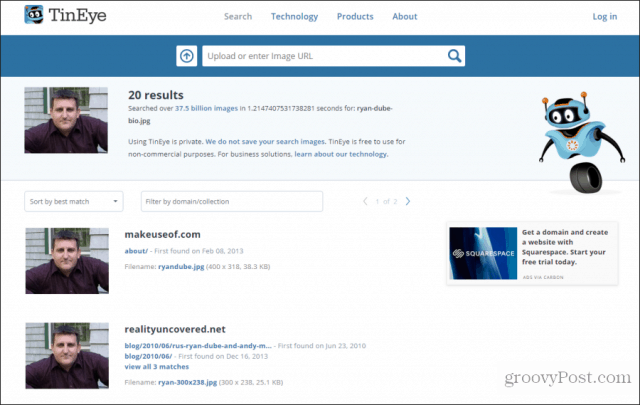
TinEye si s výsledky obrázků hlavu neláme. Celá sada výsledků obsahuje pouze odkazy URL na stránky, které obsahují vámi nahraný obrázek. Funguje dobře pro vyhledávání obličejů a jakýkoli jiný obrázek, který si budete chtít prohlédnout, kde byl publikován online.
Vyhledávání obrázků Bing
Bing je zjevným velkým konkurentem Googlu, jak tedy funguje jeho zpětné rozpoznávání obrazu pro tváře? Vyhledávání obrázků Bing poskytuje své výsledky na více kartách, nikoli všechny na jedné stránce.
Tyto karty jsou Podobné obrázky a Stránky s tímto . Výsledky obrázků jsou velmi podobné výsledkům obrázků Google v tom, že pravděpodobně neuvidíte svůj vlastní obrázek, ale místo toho obrázky lidí, o kterých se Bing domnívá, že vypadají velmi podobně jako váš profilový obrázek. Zjistil jsem, že tyto výsledky se pohybují mezi děsivě přesnými a zcela mimo mísu.
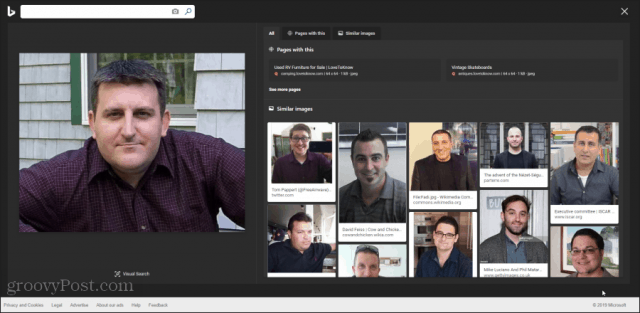
Výsledky URL také výrazně chybí. Zatímco Google a další podobné nástroje pro vyhledávání obličejů vrátily 20 a více výsledků, Bing nevrátil ani 10 výsledků. Chyběl seznam stránek online, které obsahují obrázek.
Překvapivě tak známý vyhledávač tak špatně zaostává, pokud jde o rozpoznávání obličeje a zpětné vyhledávání obrázků, ale bohužel je tomu tak.
Vyhledávání obrázků na Pinterestu
Dalším místem, kde můžete provést reverzní vyhledávání online, je Pinterest . Funkce zpětného vyhledávání obrázků je součástí každé fotografie na Pinterestu.
Použití je jednoduché. Vše, co musíte udělat, je otevřít stránku obrázku na Pinterestu a vybrat ikonu lupy v pravém dolním rohu obrázku. Tím se na Pinterestu vyhledá všechny obrázky na webu, které jsou podobné tomuto.
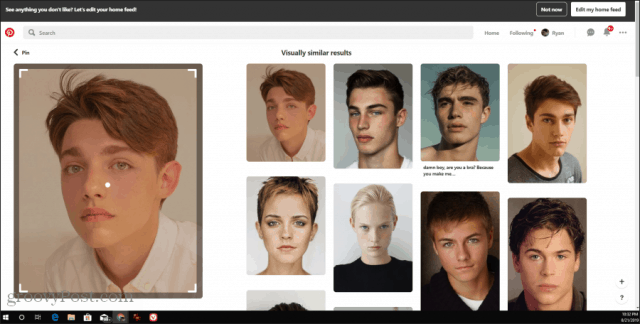
Pokud chcete zjistit, zda byl váš vlastní obrázek zveřejněn kdekoli jinde na Pinterestu, budete si muset nejprve připnout svůj vlastní profilový obrázek. Poté proveďte podobné vyhledávání obrázků pomocí výše uvedené metody. Uvidíte jak odpovídající obrázky, tak všechny obrázky na Pinterestu, které vypadají podobně.
I když na Pinterestu nejsou žádné obrázky, které by odpovídaly vašim, je to zajímavý způsob, jak zjistit, jak si ostatní lidé na Pinterestu myslí, že vypadáte.
Jak staře vypadám
Pokud chcete vyzkoušet jinou technologii vyhledávání obličejů, vyzkoušejte How-Old.net společnosti Microsoft . Je to jednoduchý web, ale návykový. Stačí nahrát svou fotografii na web a nechat technologii Microsoftu pro odhad věku, aby udělala svůj trik.
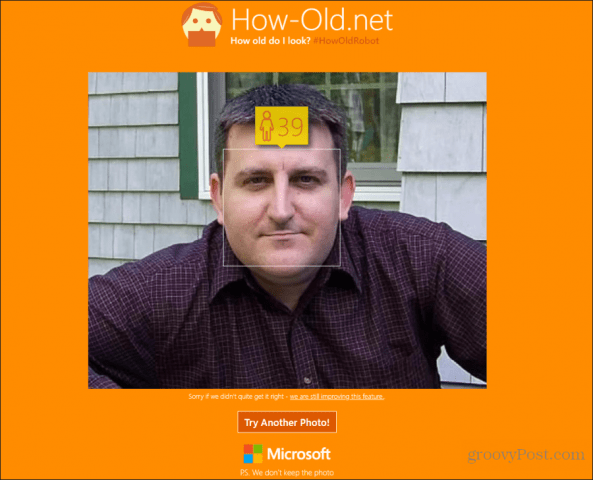
Pokus o to s několika starými fotografiemi v průběhu let prokázal tuto technologii. Stránka byla schopna odhadnout stáří během pouhých několika let přesnosti. Vyzkoušejte to sami a uvidíte, jak přesné to je.
Hledání tváře online
Technologie rozpoznávání obličeje ušla v posledních letech dlouhou cestu, ale online služby, které ji poskytují, příliš dlouho nevydržely. Zdá se, že každý rok se složí další služba vyhledávání obličejů. Všechny výše uvedené stránky však již nějakou dobu existují a fungují docela dobře. Vyzkoušejte je sami a uvidíte, jaké zajímavé výsledky získáte.
![[VYRIEŠENÉ] „Tomuto vydavateľovi bolo zablokované spustenie softvéru na vašom počítači“ v systéme Windows 10 [VYRIEŠENÉ] „Tomuto vydavateľovi bolo zablokované spustenie softvéru na vašom počítači“ v systéme Windows 10](https://img2.luckytemplates.com/resources1/images2/image-2750-0408150428174.jpg)
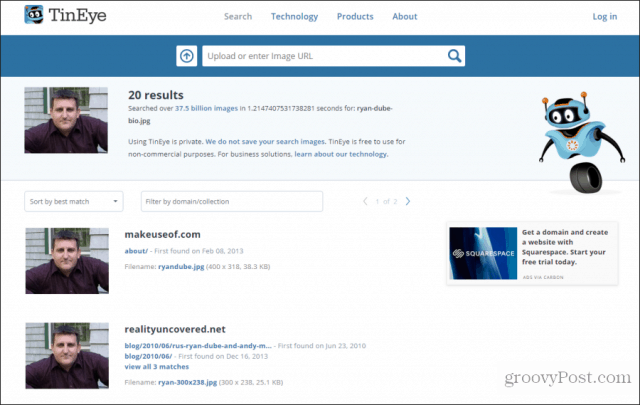
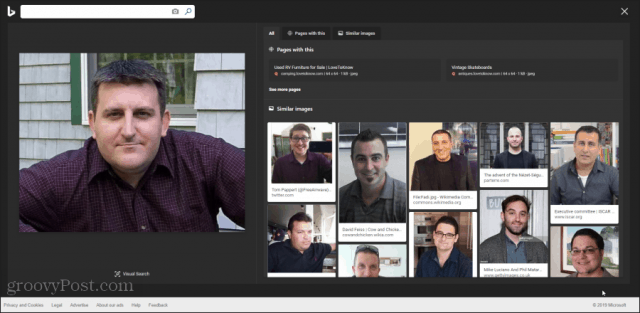
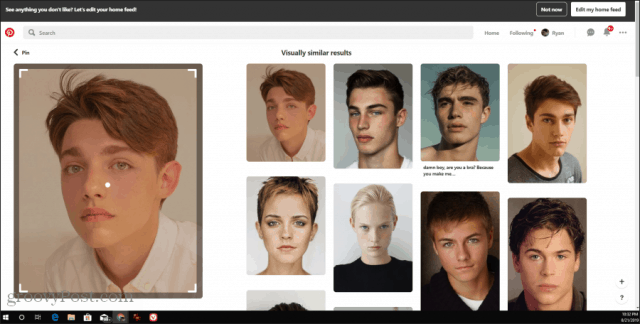
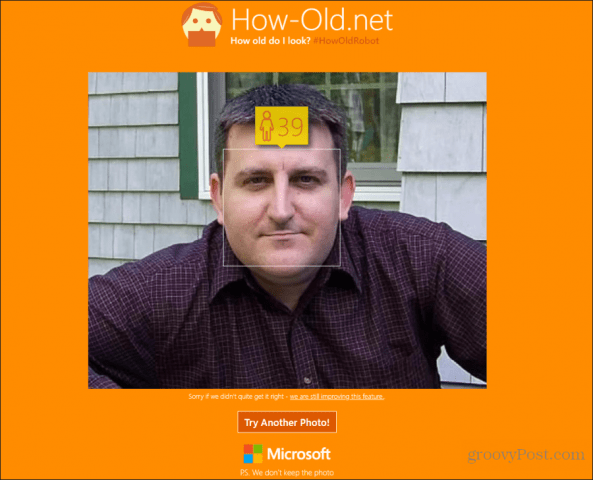

![[OPRAVENÉ] Kód chyby 0x80070035 Sieťová cesta sa nenašla v systéme Windows 10 [OPRAVENÉ] Kód chyby 0x80070035 Sieťová cesta sa nenašla v systéme Windows 10](https://img2.luckytemplates.com/resources1/images2/image-1095-0408150631485.png)






![Chyba 1058: Službu nelze spustit Windows 10 [VYŘEŠENO] Chyba 1058: Službu nelze spustit Windows 10 [VYŘEŠENO]](https://img2.luckytemplates.com/resources1/images2/image-3772-0408151015489.png)